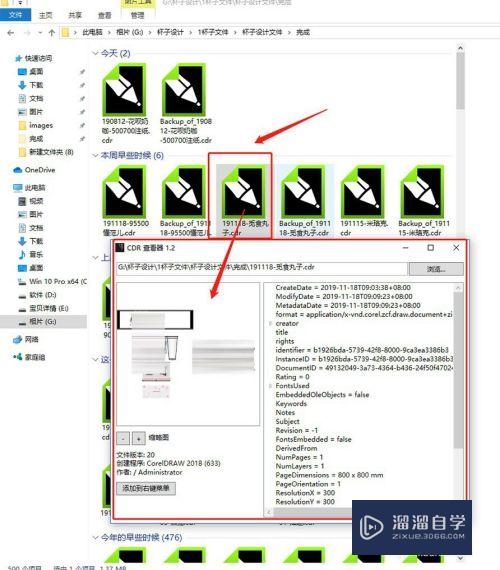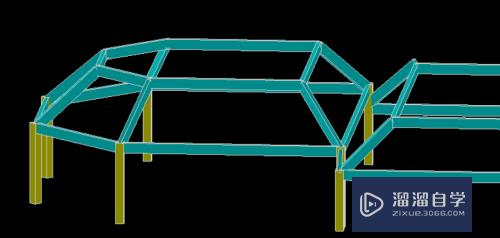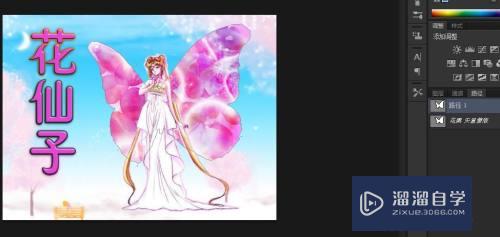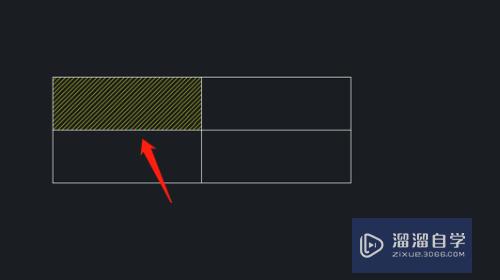怎样批量查看并编辑CAD文档(怎样批量查看并编辑cad文档内容)优质
一些小伙伴的工作日常就是查看大量的CAD文件。之后进行简单的编辑。就可以进行打印输入了。但是一个个操作很慢。那么怎样批量查看并编辑CAD文档?大家可以参考下面的快捷方法。
工具/软件
硬件型号:华为笔记本电脑MateBook 14s
系统版本:Windows7
所需软件:CAD编辑器
方法/步骤
第1步
为了实现批量打印CAD文档的操作。我们可以通过百度搜索下载CAD文档编辑工具
第2步
安装并运行相应的CAd编辑工具。待打开对应的CAD文档后。切换到“查看器”选项卡。利用“位置”列表中的缩放工具进行查看。

第3步
对于CAD文档内容的编辑。我们可以切换到”编辑器“选项卡。利用”绘图“列表中的相关工具进行绘制。
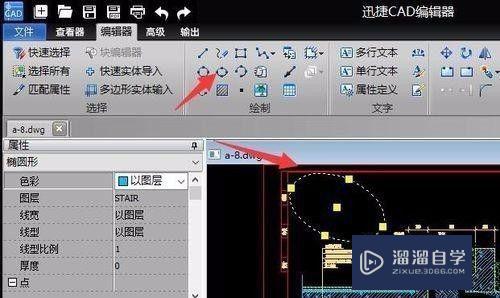
第4步
对于CAD文档的批量打印输出方法。我们需要切换到”高级“选项卡。点击‘批量打印”按钮。
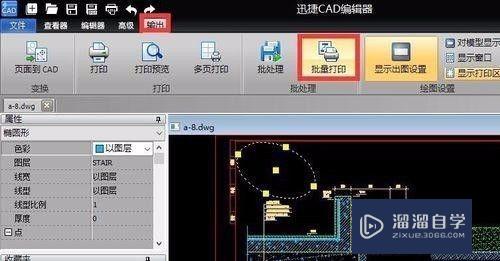
第5步
此时将弹出如图所示的“批量打印”窗口。点击“添加文件‘按钮以同时选择多个待打印的CAd文档。如图所示:
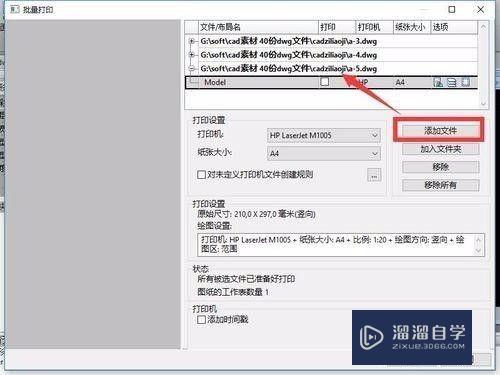
第6步
接下来我们还需要对打印相关选项进行设置。如图所示。从”打印机“列表中选择相应的打印机设备。就可以正常打印输出了。
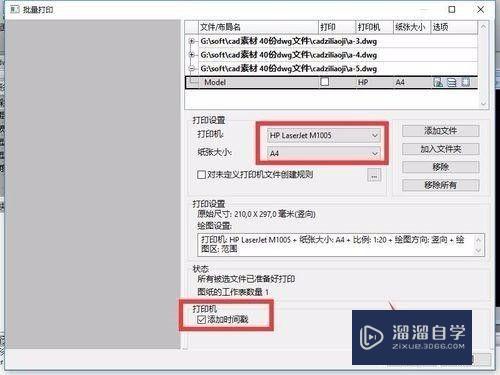
以上关于“怎样批量查看并编辑CAD文档(怎样批量查看并编辑cad文档内容)”的内容小渲今天就介绍到这里。希望这篇文章能够帮助到小伙伴们解决问题。如果觉得教程不详细的话。可以在本站搜索相关的教程学习哦!
更多精选教程文章推荐
以上是由资深渲染大师 小渲 整理编辑的,如果觉得对你有帮助,可以收藏或分享给身边的人
本文标题:怎样批量查看并编辑CAD文档(怎样批量查看并编辑cad文档内容)
本文地址:http://www.hszkedu.com/60638.html ,转载请注明来源:云渲染教程网
友情提示:本站内容均为网友发布,并不代表本站立场,如果本站的信息无意侵犯了您的版权,请联系我们及时处理,分享目的仅供大家学习与参考,不代表云渲染农场的立场!
本文地址:http://www.hszkedu.com/60638.html ,转载请注明来源:云渲染教程网
友情提示:本站内容均为网友发布,并不代表本站立场,如果本站的信息无意侵犯了您的版权,请联系我们及时处理,分享目的仅供大家学习与参考,不代表云渲染农场的立场!